Scheda Preferenze personali
Questo argomento descrive la pagina Preferenze personali di WDF Verifier. In questa pagina è possibile impostare le preferenze per alcune funzionalità del pannello di controllo.
Nella parte superiore della scheda Preferenze personali troverai la casella Preferenze debugger modalità utente .
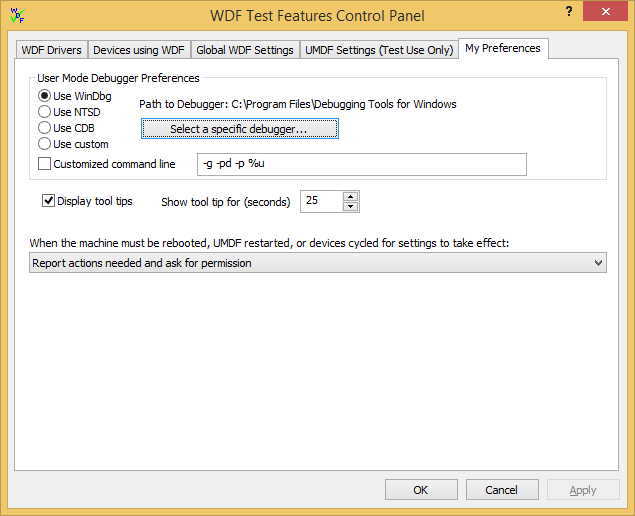
I debugger elencati in questa pagina fanno parte degli strumenti di debug per Windows. Per scaricare questo pacchetto, selezionare la casella Strumenti di debug per Windows quando si installa Windows SDK per Windows 8.1. In alternativa, scegliere un debugger personalizzato (non Microsoft) selezionando Usa personalizzato.
Iniziare facendo clic sul pulsante Seleziona un debugger specifico e passando al debugger in modalità utente da usare. Gli strumenti di debug per Windows vengono installati per impostazione predefinita in C:\Programmi (x86)\Windows Kits\8.1\Debuggers\<x86 | x64>. L'elenco dei debugger viene disattivato se Path to Debugger non specifica un percorso valido.
La preferenza del debugger viene usata in due casi:
- Il verificatore WDF tenta automaticamente di connettere il debugger in modalità utente quando viene avviato un nuovo processo host driver se è stato selezionato il debugger in modalità utente automaticamente quando richiesto nella pagina Impostazioni WDF globali .
- Quando si fa clic sul debugger della modalità utente collega a questo processo (anche nella scheda Impostazioni WDF globali), WDF Verifier tenta di connettere il debugger in modalità utente al processo host specificato.
Se si seleziona la casella di comando personalizzata , WDF Verifier passa la stringa specificata a qualsiasi debugger scelto.
La riga di comando predefinita per gli strumenti di debug per i debugger windows ignora l'interruzione iniziale, collega a un PID specifico e indica al debugger di scollegare il processo e lasciarlo in esecuzione quando si chiude il debugger. Per un elenco completo delle opzioni della riga di comando per i debugger forniti da Microsoft, vedere Opzioni della riga di comando.
È anche possibile modificare le impostazioni predefinite. Ad esempio:
-g -pd -server npipe:pipe=wudf_%u -p %u
La riga di comando precedente genera un nome server univoco per ogni istanza host in base al PID del processo host. È quindi possibile usare il nome del server per il debug in modalità utente remota.
Se si specifica un debugger personalizzato (uno non nel pacchetto Debug strumenti per Windows), è necessario specificare una riga di comando personalizzata.
In questa schermata è anche possibile selezionare se si desidera visualizzare i suggerimenti degli strumenti e, se necessario, per quanto tempo.
Infine, è possibile scegliere quello che si vuole che il verificatore WDF faccia quando il computer deve essere riavviato, il processo host UMDF riavviato o i dispositivi ciclicamente per le impostazioni da applicare.
Se è necessario l'intervento e sono state selezionate azioni report necessarie e chiedere l'autorizzazione, viene visualizzata la finestra di dialogo seguente:
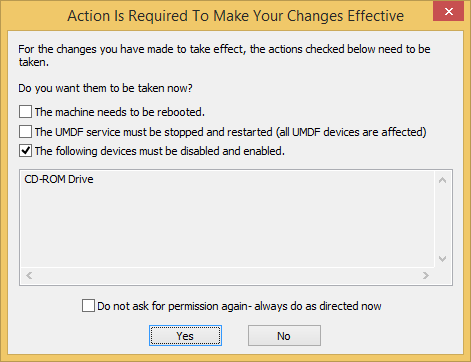
Gli elementi selezionati sono azioni necessarie per apportare tutte le modifiche effettive. Non è possibile attivare le selezioni.
Le selezioni vengono visualizzate come guida nel caso in cui si desidera fare clic su No ed eseguire manualmente i passaggi. L'ordine in cui vengono visualizzate le azioni è l'ordine in cui è necessario eseguirle.
Se si seleziona di nuovo la casella Non chiedere l'autorizzazione, la scelta persiste a meno che non si modifica l'impostazione di riavvio nella scheda Preferenze personali.